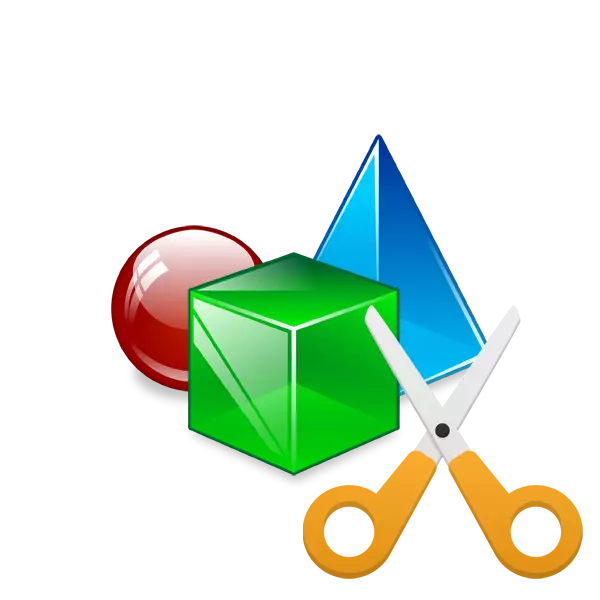
Il arrive souvent que la photo contient des éléments supplémentaires ou vous devez laisser un seul objet. Dans de telles situations, les éditeurs de programmes fournissant des outils permettant de supprimer des parties inutiles de l'image pour aider. Cependant, étant donné que tous les utilisateurs n'ont pas la possibilité d'utiliser un tel logiciel, nous vous recommandons de contacter des services spéciaux en ligne.
Maintenant, vous connaissez le principe de couper des objets avec des dessins à l'aide de l'éditeur intégré de photoscrresseurs. Comme vous pouvez le constater, il est complètement simple et avec le contrôle, même un utilisateur inexpérimenté qui n'a pas de connaissances et de compétences supplémentaires ne comprendra. La seule chose n'est pas toujours bien en train de faire face à des objets complexes sur l'exemple de méduses des captures d'écran ci-dessus.
Méthode 2: ClipFippingMagic
Le service en ligne précédent était totalement gratuit, contrairement à CLIFPIFMAGIC, nous avons donc décidé de vous en informer avant que l'instruction ait commencé. Sur ce site, vous pouvez facilement éditer la photo, mais vous pouvez le télécharger uniquement après avoir acheté un abonnement. Si vous êtes satisfait de cet alignement, nous vous recommandons de familiariser le manuel suivant.
Aller au site Web ClipMagic
- Suivez le lien ci-dessus pour accéder à la page principale du site Web ClipMagic. Commencez à ajouter une image que vous voulez changer.
- Comme dans la méthode précédente, il vous suffit de la mettre en surbrillance et de cliquer sur le bouton LKM sur le bouton "Ouvrir".
- Ensuite, activez le marqueur vert et dépensez-les dans la zone qui restera après le traitement.
- Le marqueur rouge effacera l'arrière-plan et d'autres objets inutiles.
- Par un outil séparé, vous pouvez essayer les limites des éléments ou sélectionner une zone supplémentaire.
- L'annulation a lieu des boutons sur le panneau supérieur.
- Les panneaux inférieurs sont les outils responsables de la sélection rectangulaire d'objets, de la couleur de l'arrière-plan et de l'imposition d'ombres.
- À la fin de toutes les manipulations, allez à la botte d'image.
- Achetez un abonnement si vous ne l'avez pas fait plus tôt, puis téléchargez la photo sur votre ordinateur.
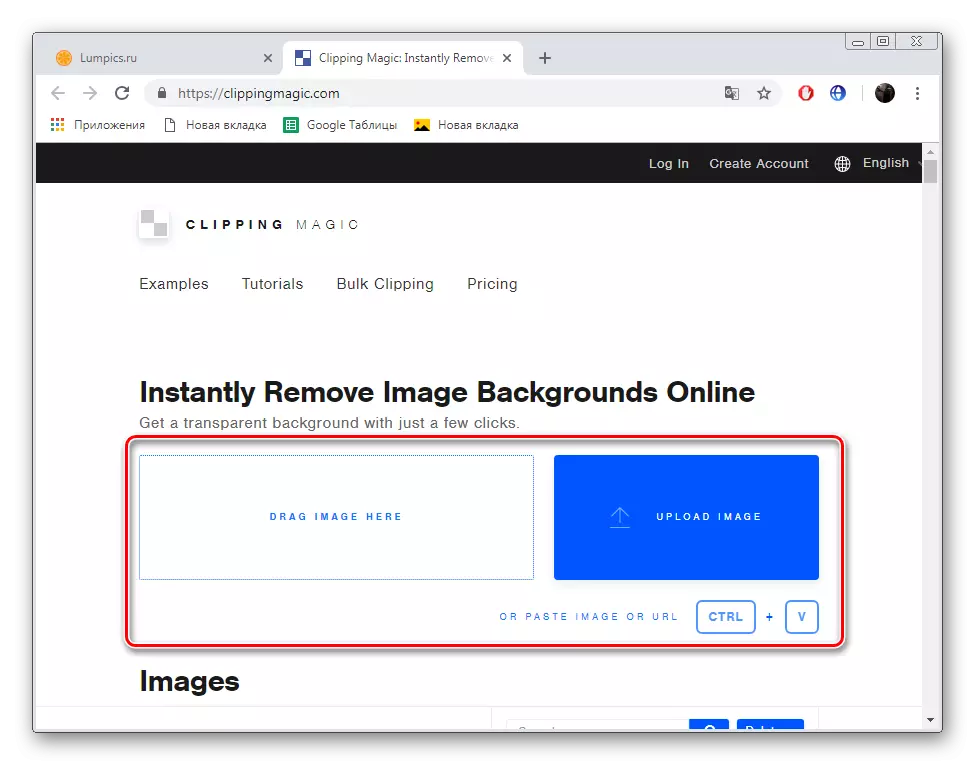
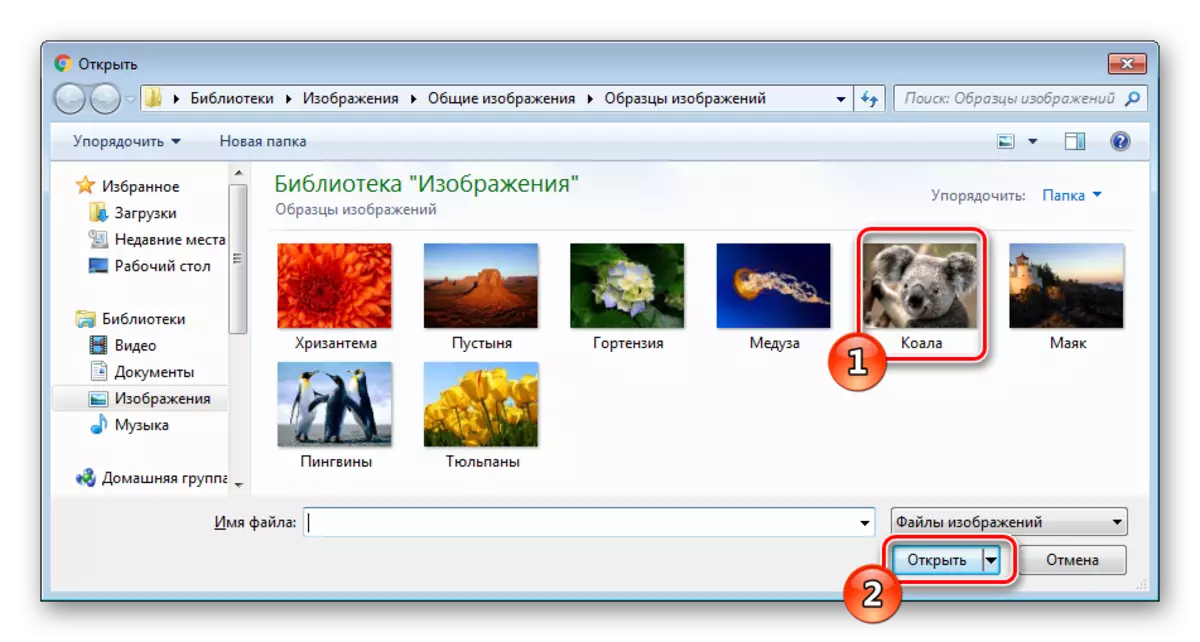
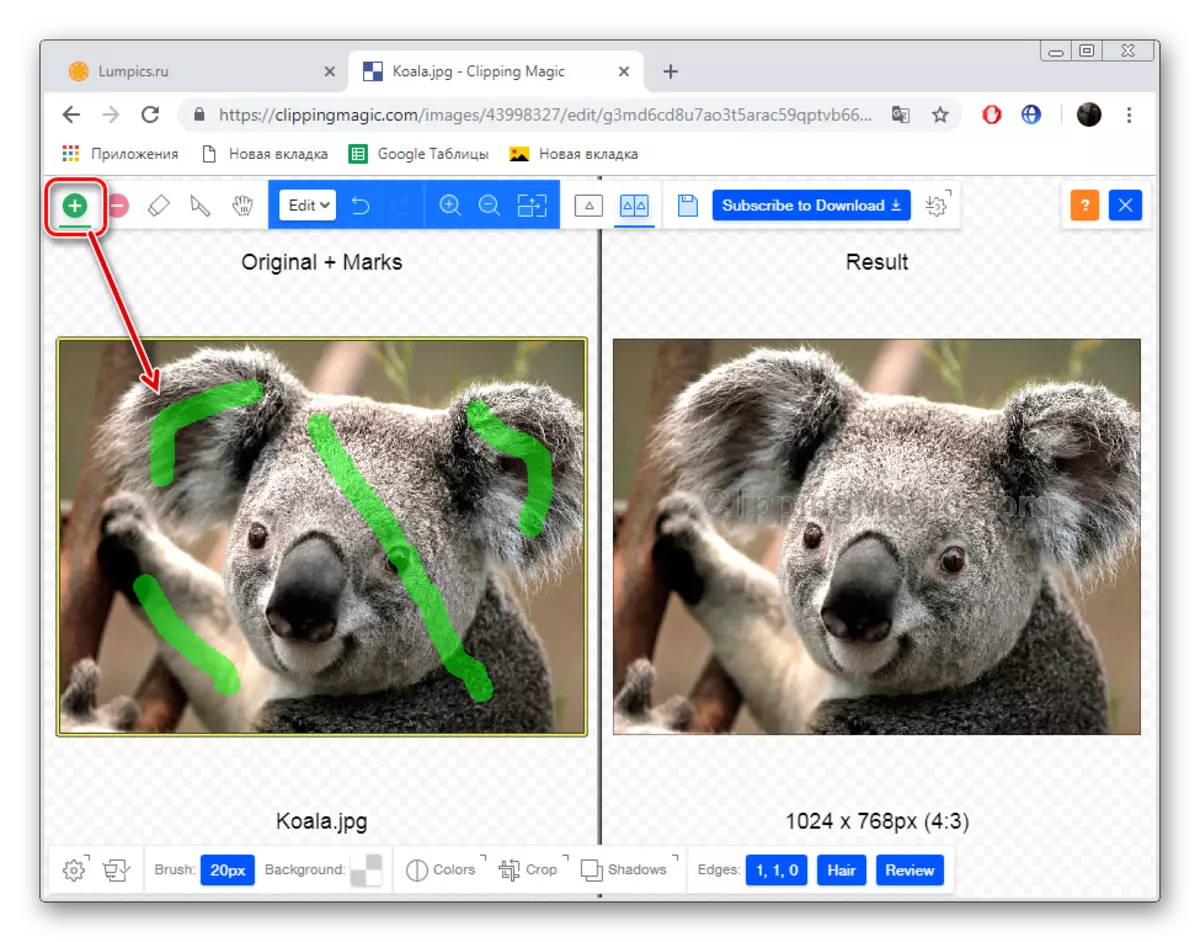
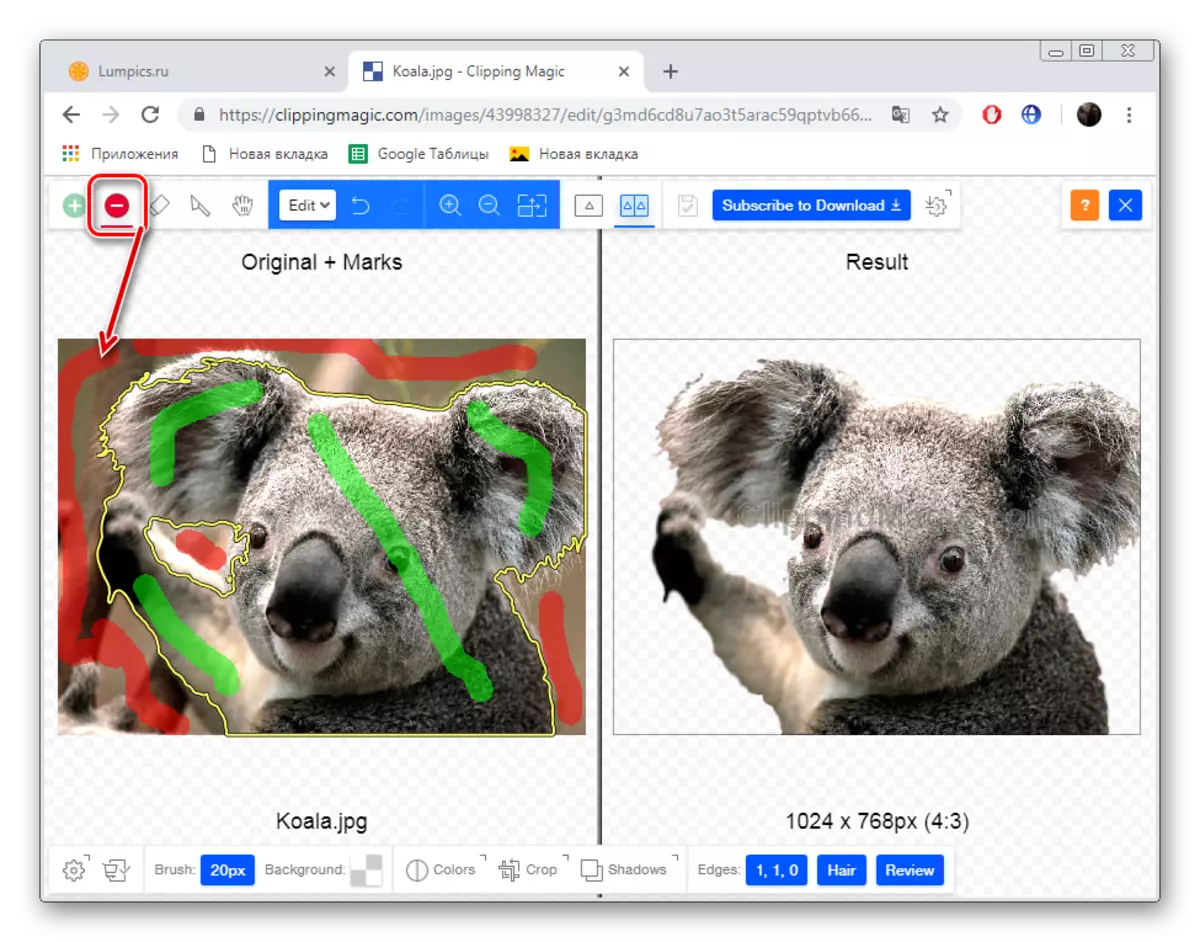
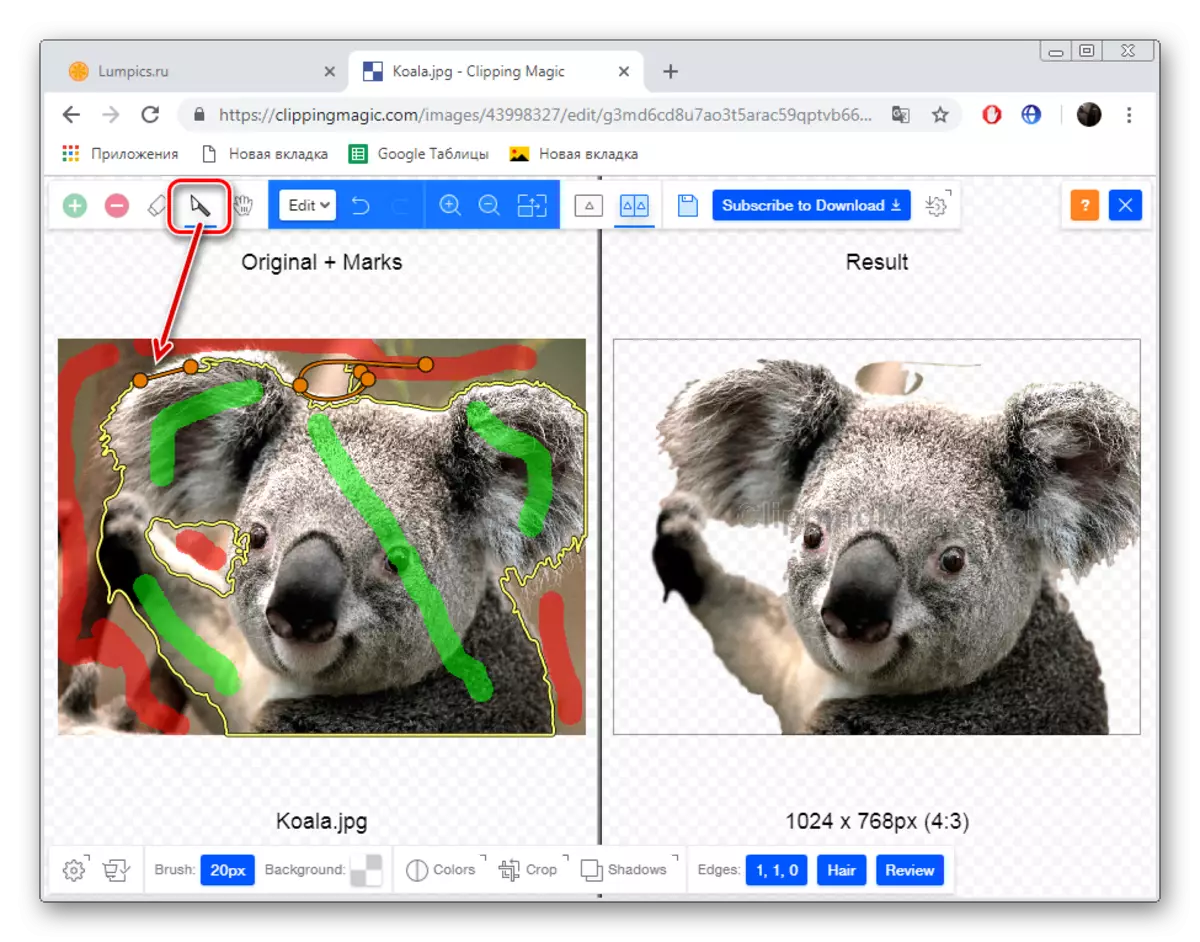
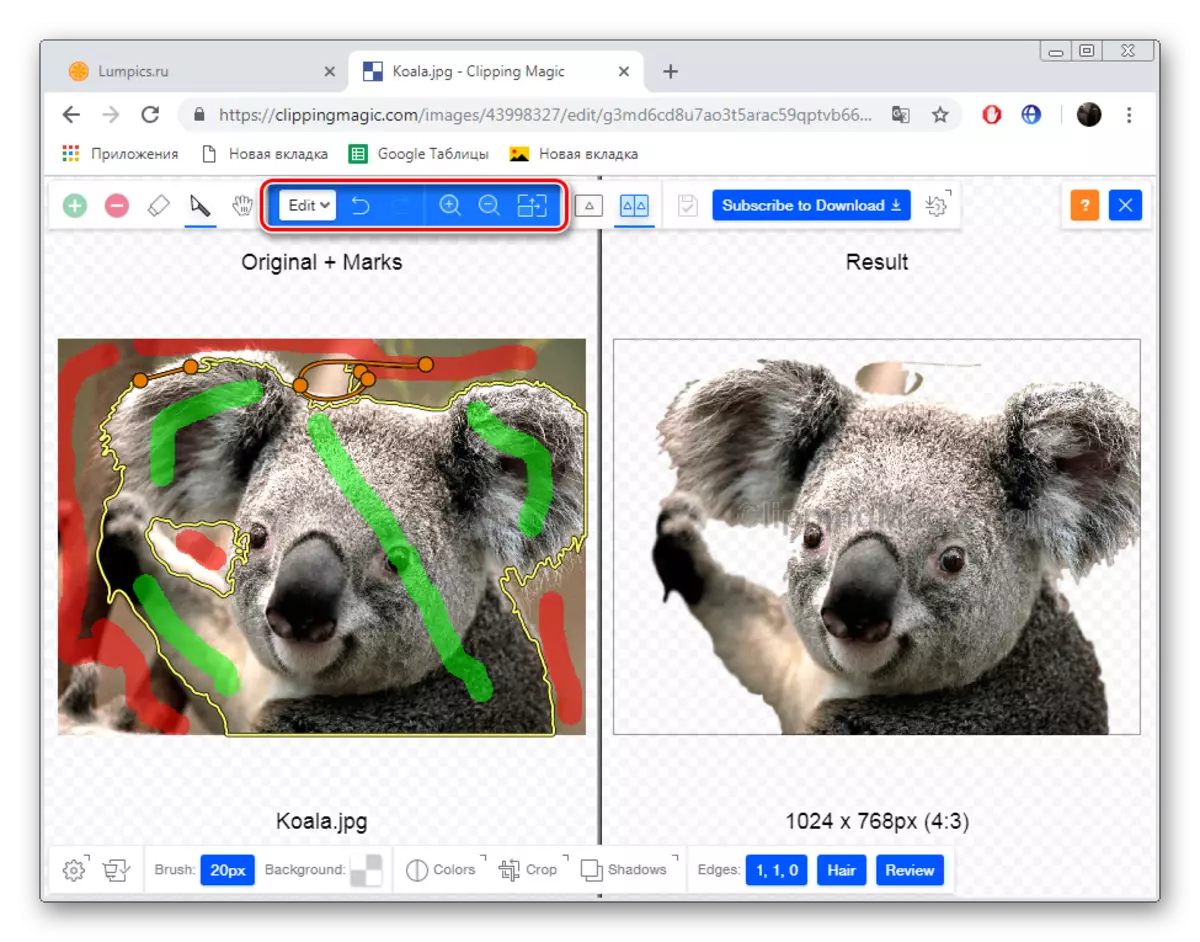
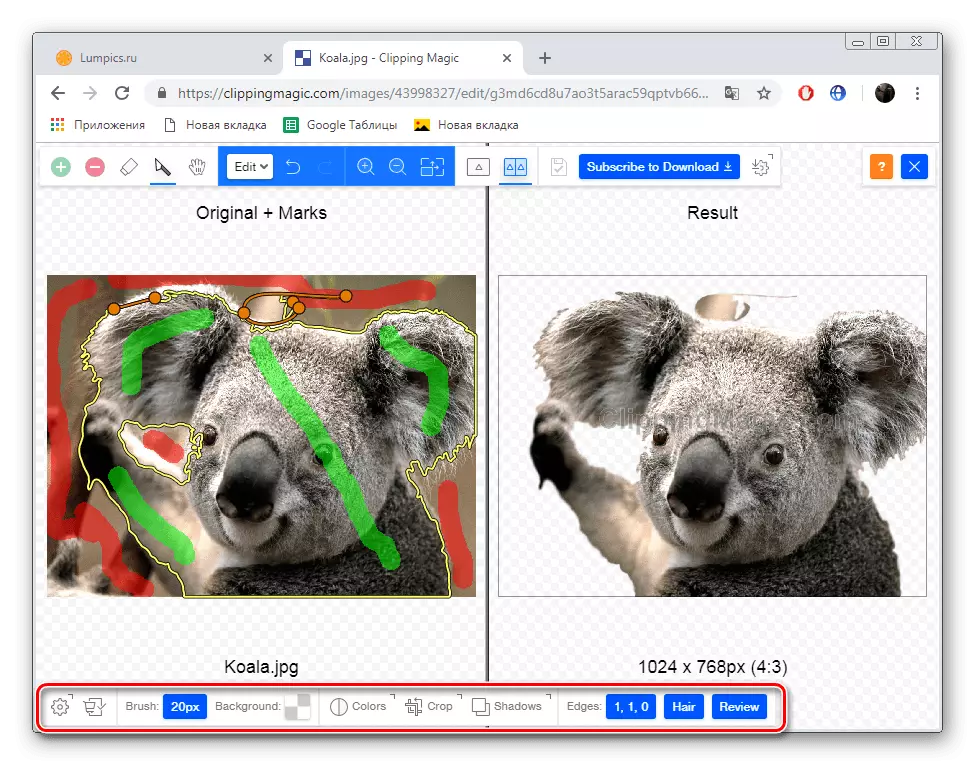

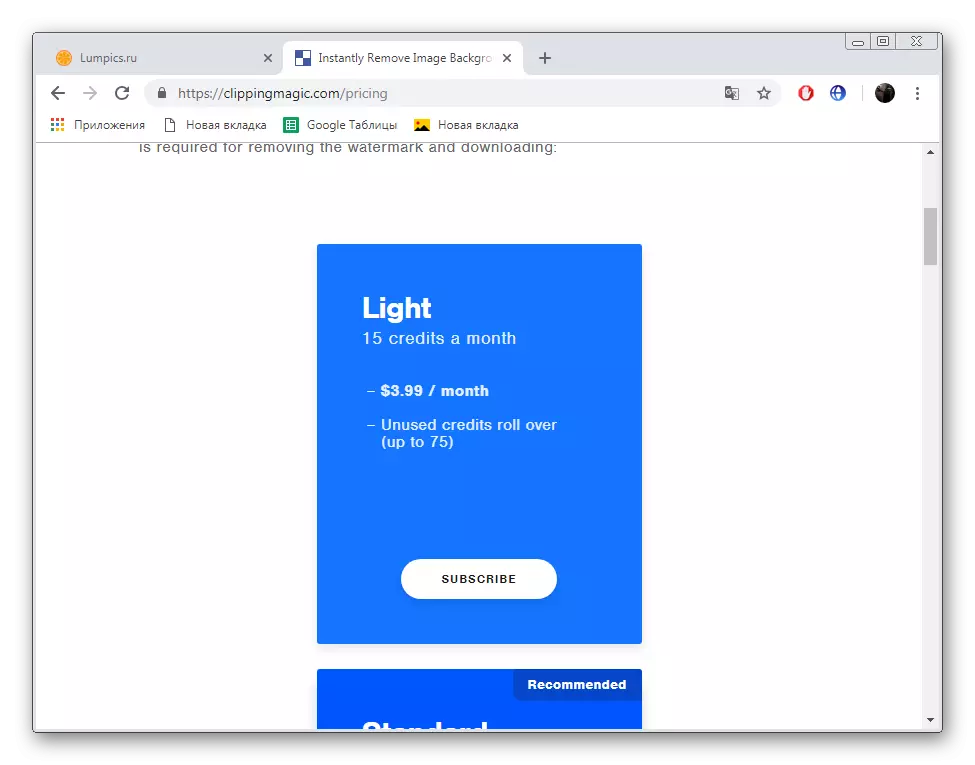
Comme vous pouvez le constater, les deux services en ligne abordés aujourd'hui ne sont pratiquement pas différents les uns des autres et travaillent à peu près le même principe. Cependant, il convient de noter que la rupture d'objets plus précise des objets sur la clipsageMagic, qui justifie sa payabilité.
Voir également:
Remplacer la couleur dans la photographie en ligne
Changer la résolution de la photo en ligne
Augmenter le poids des photos en ligne
